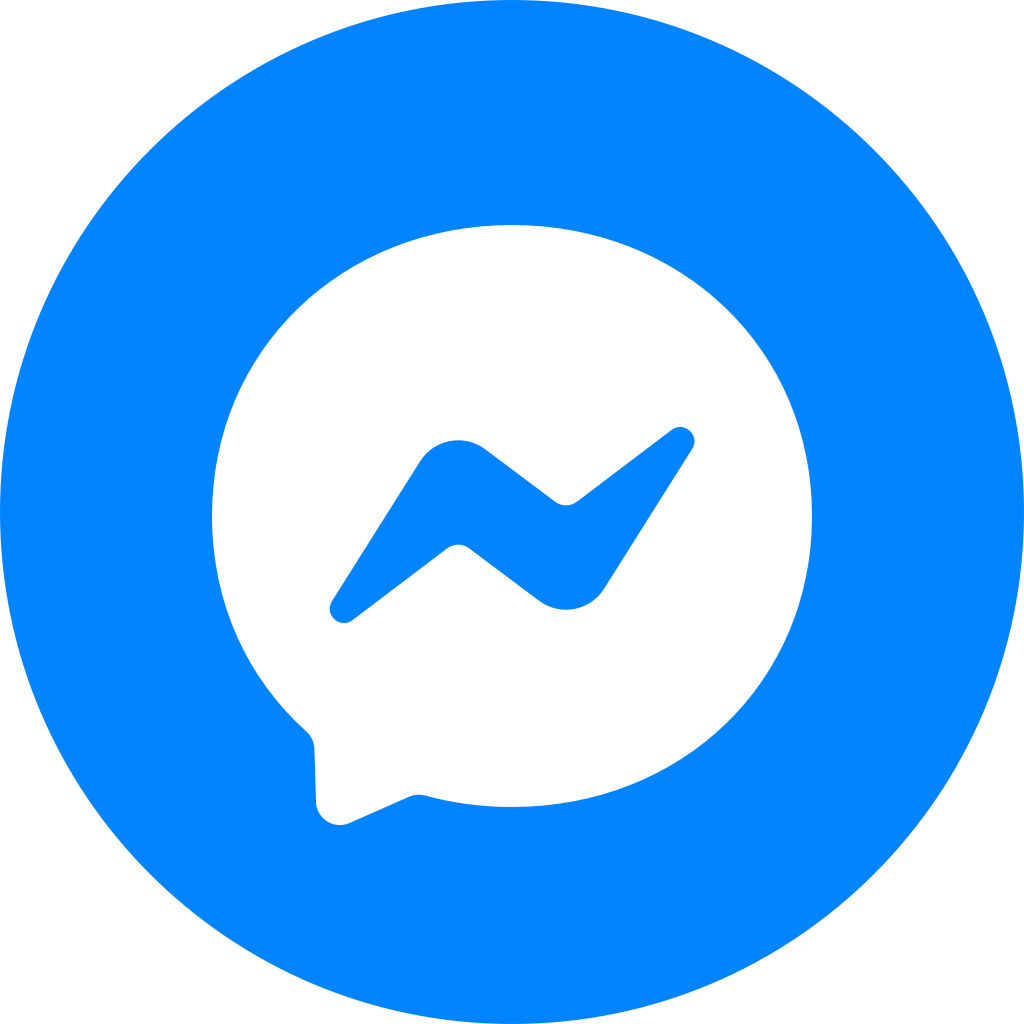
Introdução
Este guia de início rápido irá te guiar pelos fundamentos de como configurar um Canal do Facebook Messenger com o Respond.io. Você aprenderá a criar uma Página de Negócios no Facebook, conectar a sua Página de Negócios do Facebook ao Respond.io e configurar o seu Canal do Facebook Messenger para atender às suas necessidades empresariais.
Obtendo uma Página de Negócios no Facebook
Uma Página de Negócios no Facebook é uma forma de empresas, marcas e organizações alcançarem seus clientes. A seção a seguir descreve os requisitos para obtê-la.
Requisitos
Antes de criar uma Página de Negócios no Facebook, você precisará do seguinte:
Um perfil pessoal do Facebook - Para obter um perfil pessoal do Facebook, siga estas etapas.
Seu perfil pessoal do Facebook e sua página de negócios do Facebook são considerados duas contas separadas pelo Facebook.
Categoria - O tipo de negócio que você está criando. Você pode selecionar até três categorias que melhor descrevam seu negócio, marca ou organização. Saiba mais sobre as melhores práticas para escolher uma categoria para sua Página ou perfil no Facebook.
Agora, para criar sua Página de Negócios no Facebook, você pode:
Acesse o site Facebook for Business e clique no botão Criar uma página.
Siga os passos em Crie uma Página do Facebook para o seu Negócio para criar sua página de negócios.
Meta Verificação de Negócios
Verificar seu negócio dá acesso a certas tecnologias Meta e recursos para desenvolvedores. Saiba mais sobre a verificação de negócios do Facebook aqui.
Conecte o Canal do Facebook Messenger no respond.io
Assista ao vídeo abaixo para um guia passo a passo sobre como conectar o Messenger ao respond.io.
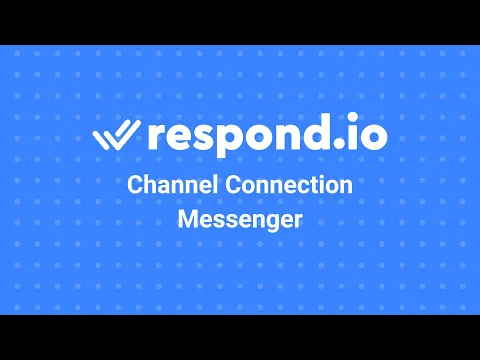
Siga os passos abaixo para conectar o respond.io ao Facebook Messenger.
Passo 1: Clique em Configurações > Canais
Passo 2: Clique em Adicionar Canal > Facebook Messenger > Conectar
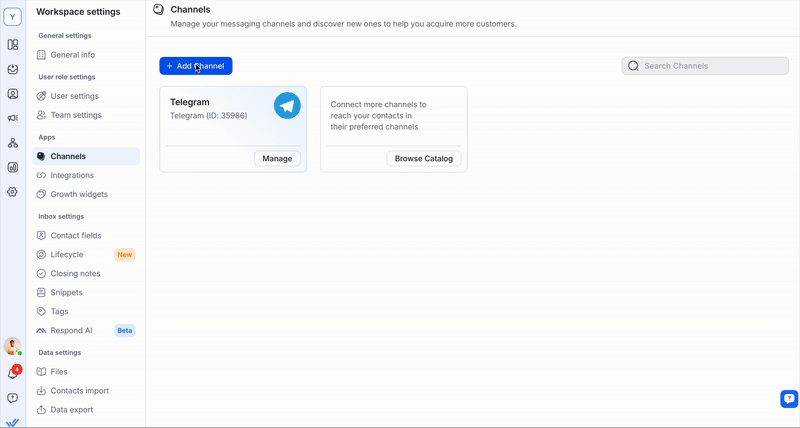
Passo 3: Clique Conectar ao Facebook.
Passo 4: Faça login com uma conta do Facebook.
Você deve fazer login usando uma conta do Facebook com acesso de administrador.
Passo 5: Selecione a Página de Negócios do Facebook.
Passo 6: Clique Concluído para concluir a configuração
Depois de concluir a configuração, todas as mensagens enviadas para sua página do Facebook serão recebidas em seu espaço de trabalho respond.io.
Para conversar com seus clientes sobre o Facebook Messenger, você precisará criar uma Página do Facebook e deverá ser o administrador da página.
Configuração do Canal
A página de configuração do Facebook Messenger permite que você altere o nome do seu canal e também fornece um link para começar a conversa.
Passo 1: Clique em Configurações>Canais
Passo 2: Localize seu canal do Facebook Messenger > Gerenciar.
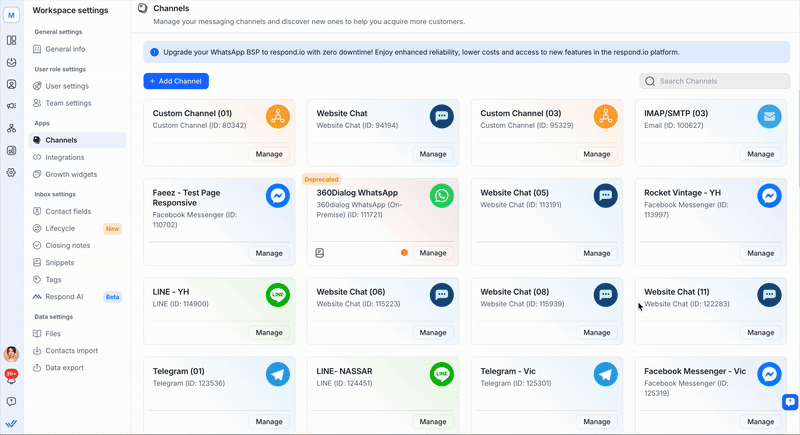
Passo 3: Na página de configuração do Facebook Messenger você verá o seguinte:
Nome do canal - O nome do canal pode ser alterado e é usado internamente para identificar o canal.
Link do Chat - Um link clicar-para-chat é um URL encurtado que direciona os clientes para iniciar ou continuar uma conversa com sua conta do Facebook. O cliente é redirecionado para um tópico novo ou existente, com base se o usuário já enviou uma mensagem para sua conta do Facebook. Você também pode gerar um código QR para compartilhar o link do chat com seus Contatos.
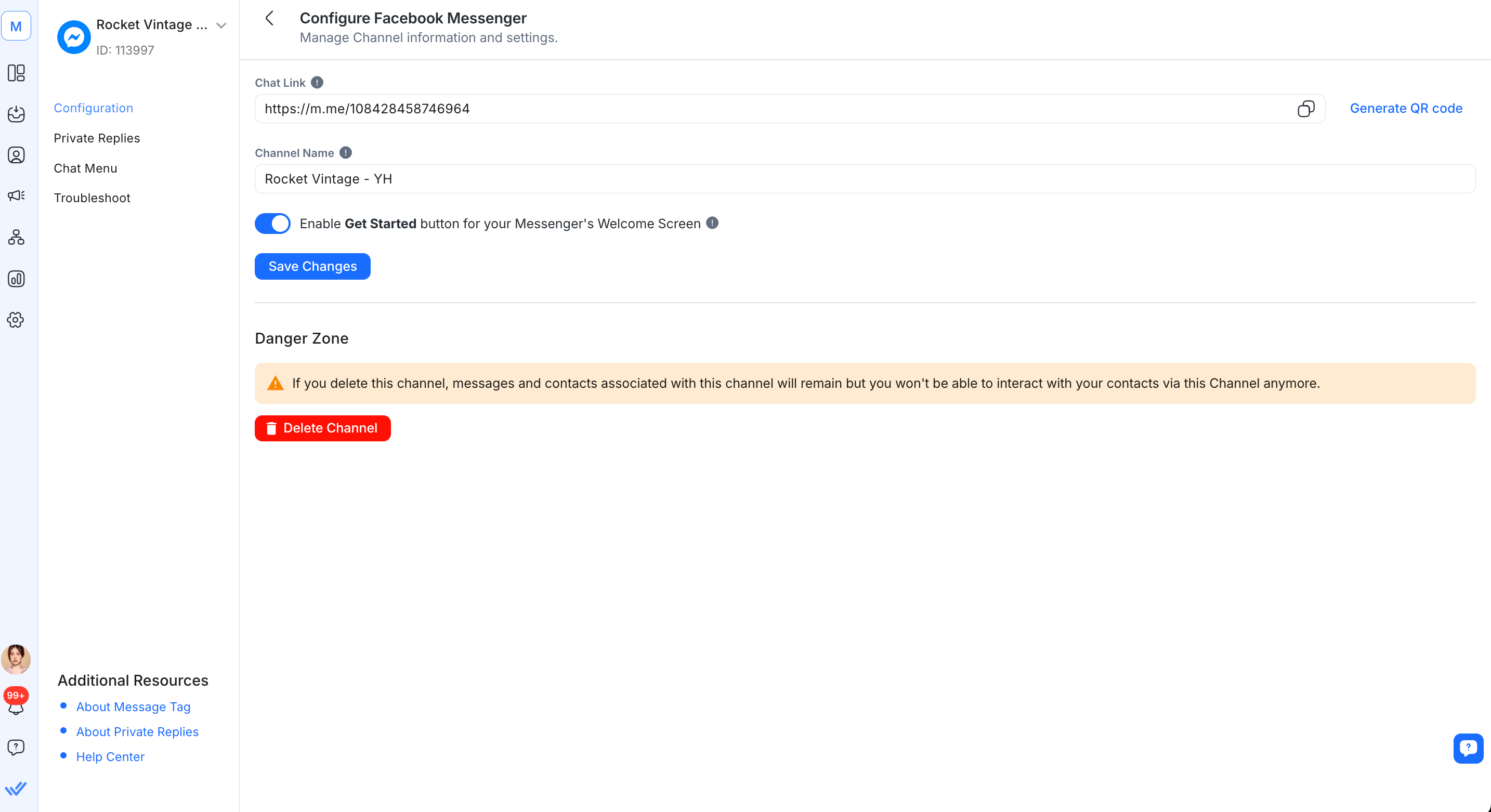
FAQ e Solução de Problemas
Por que não consigo conectar o canal do Facebook Messenger ao respond.io?
Se você estiver tendo problemas para conectar o canal do Facebook Messenger ao respond.io, aqui está o que você pode fazer:
Verifique se sua página do Facebook é publicada.
2. Confirme que a respond.io está definida como receptor primário para o Protocolo de Entrega na sua Página do Facebook.
Se a respond.io não estiver definido como receptor primário, siga os passos abaixo para configurá-lo:
Navegue para a página do Facebook e clique em Configurações > Mensagens Avançadas > Aplicativos Conectados e clique em Configurar. Na janela Configurações do aplicativo, defina respond.io como receptor primário.
Quando a função receptor primário estiver ativada, o aplicativo selecionado será o principal manipulador de todas as mensagens recebidas. O recurso Protocolo de Entrega permite que dois ou mais aplicativos se comuniquem. Saiba mais sobre o Protocolo de Entrega aqui.
3. Confirme que a página correta do Facebook está selecionada no Editar Configurações na plataforma respond.io.
Por que minhas mensagens não aparecem no respond.io mesmo que meu canal do Facebook Messenger esteja conectado?
Existem duas razões potenciais para isso:
As permissões na plataforma respond.io podem se tornar desatualizadas quando sua senha do Facebook é alterada.
Veja como você pode resolver este problema:
Passo 1: Clique em Configurações > Canais
Etapa 2: Navegue até o seu Canal do Messenger do Facebook.
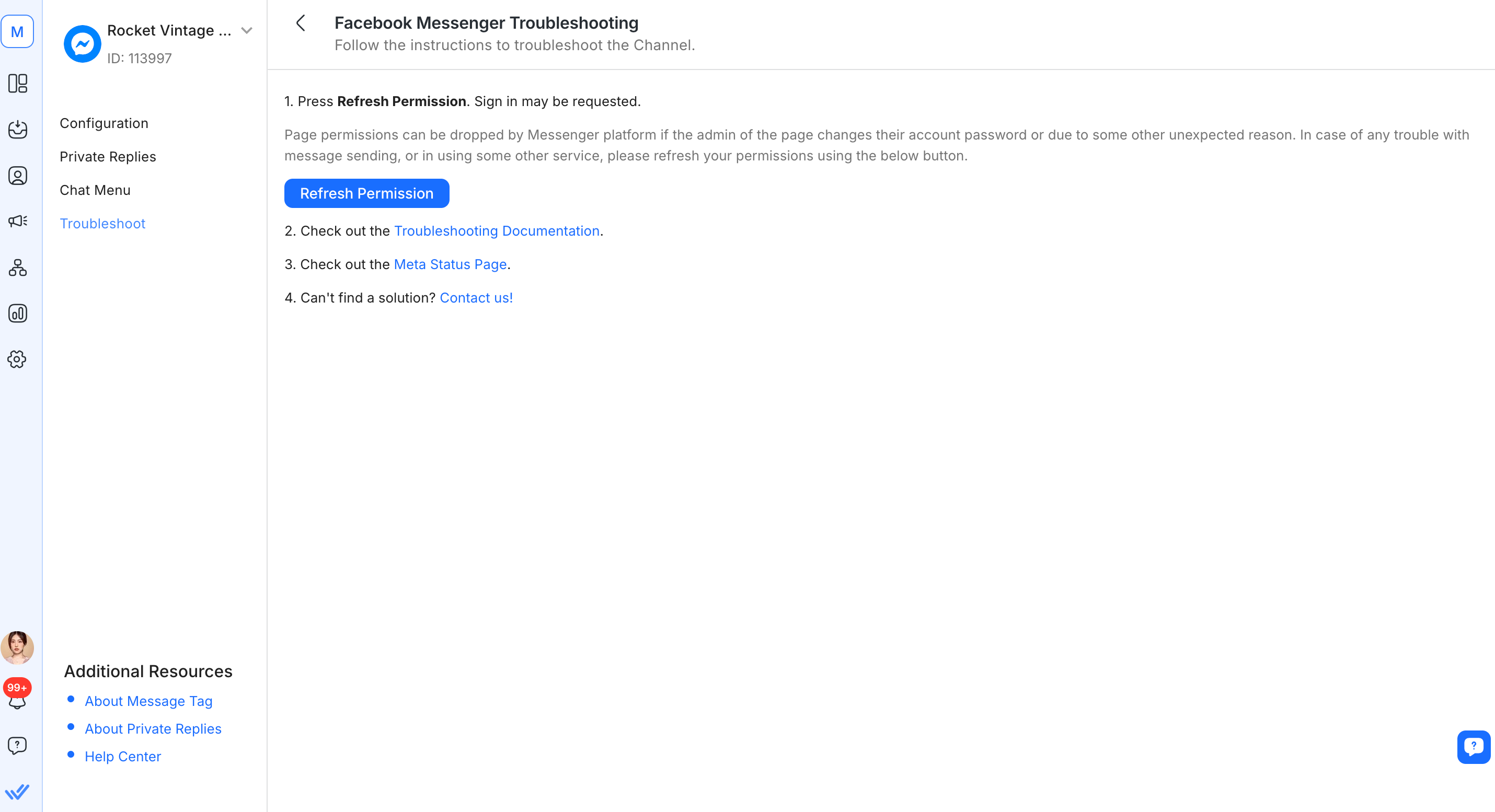
Passo 3: Clique em Gerenciar > Solucionar Problemas > Atualizar Permissão
Depois de atualizar as permissões do Facebook, você também verá uma notificação de que o token do Canal foi atualizado.
2. Sua página do Facebook está conectada a vários apps. Você precisará confirmar se o Receptor primário para o Protocolo de transferência está definido como respond.io.
Passo 1: Navegue para sua página do Facebook
Passo 2: Clique Configurações > Experiência em Novas Páginas > Mensagens Avançadas > Definições do Aplicativo > Configurar
Passo 3: Na janela Configurações do Aplicativo, defina respond.io como o Receptor Primário.
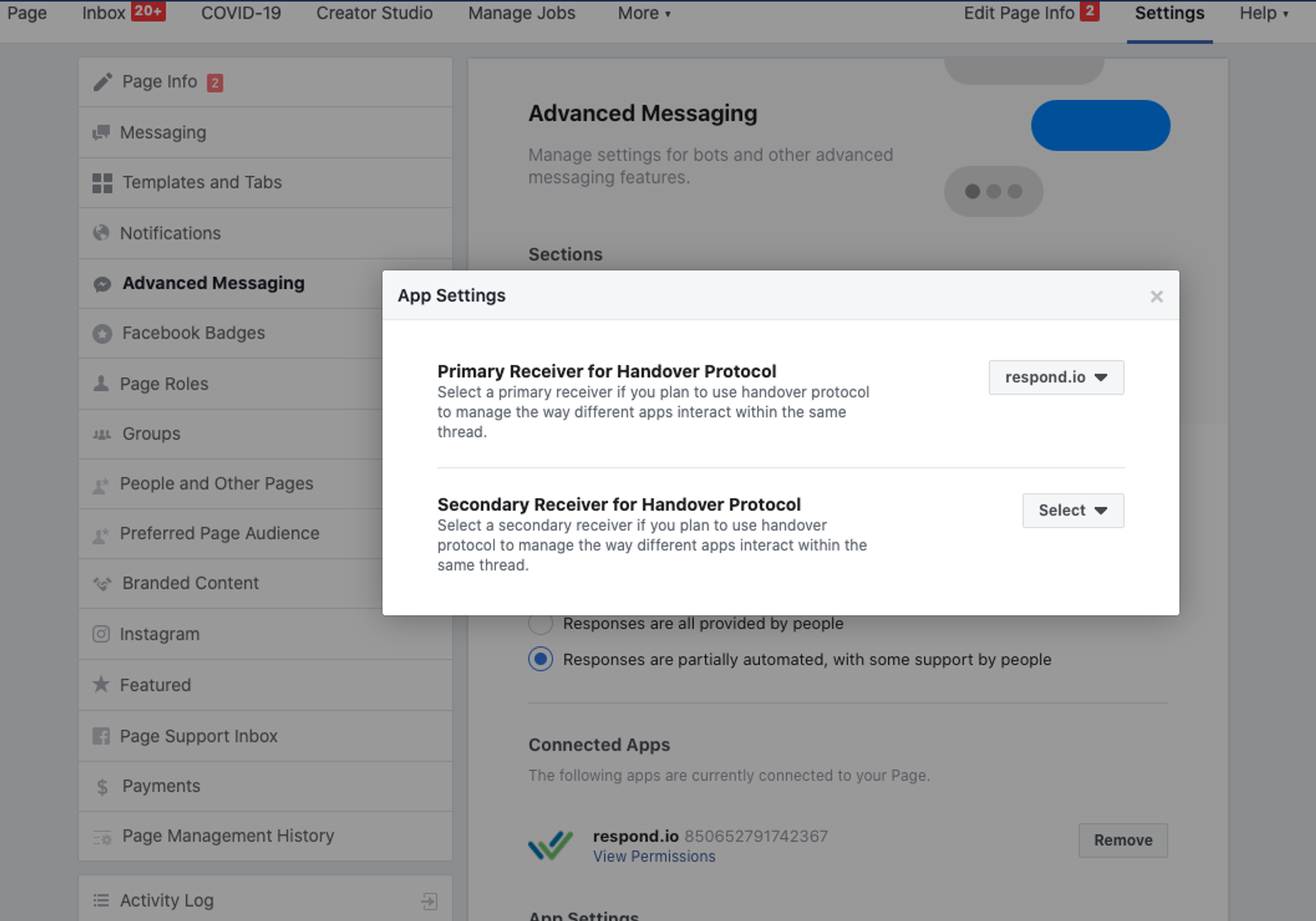
Recebi a mensagem de erro Canal já existe quando tentava conectar o Canal do Facebook do Messenger à minha área de trabalho
Seu canal já está conectado em um espaço de trabalho diferente. Você precisará verificar onde o canal está conectado e desconectar o canal para alternar as conexões do espaço de trabalho.
Aqui estão algumas coisas que você precisará fornecer ao entrar em contato conosco:
Seu ID da Página do Facebook
Confira este documento para aprender como encontrar seu ID da Página do Facebook.
O endereço de e-mail administrador usado para iniciar sessão na organização. Isso ajudar-nos-á a encontrar onde está ligado o Canal existente. Em seguida, use esta informação para acessar e desconectar o Canal.
Outra causa para este problema é quando a assinatura de teste da Organização onde o Canal está conectado terminou. Para instâncias como esta, você pode solicitar uma extensão de teste da nossa parte, que pode ajudá-lo a desconectar o canal na conta de teste.
Por que não estão listadas todas as páginas do Facebook ao conectar a um canal?
Isto pode ser porque as permissões para a conta do Facebook foram alteradas e a página correta do Facebook não está selecionada. Você precisará atualizar as permissões do Facebook e selecionar a página correta do Facebook.
Etapa 1: Clique em Configurações > Canais > Facebook Messenger > Gerenciar > Solucionar problemas > Atualizar permissão
Passo 2: Clique em Editar Configurações > selecionar a página desejada no Facebook
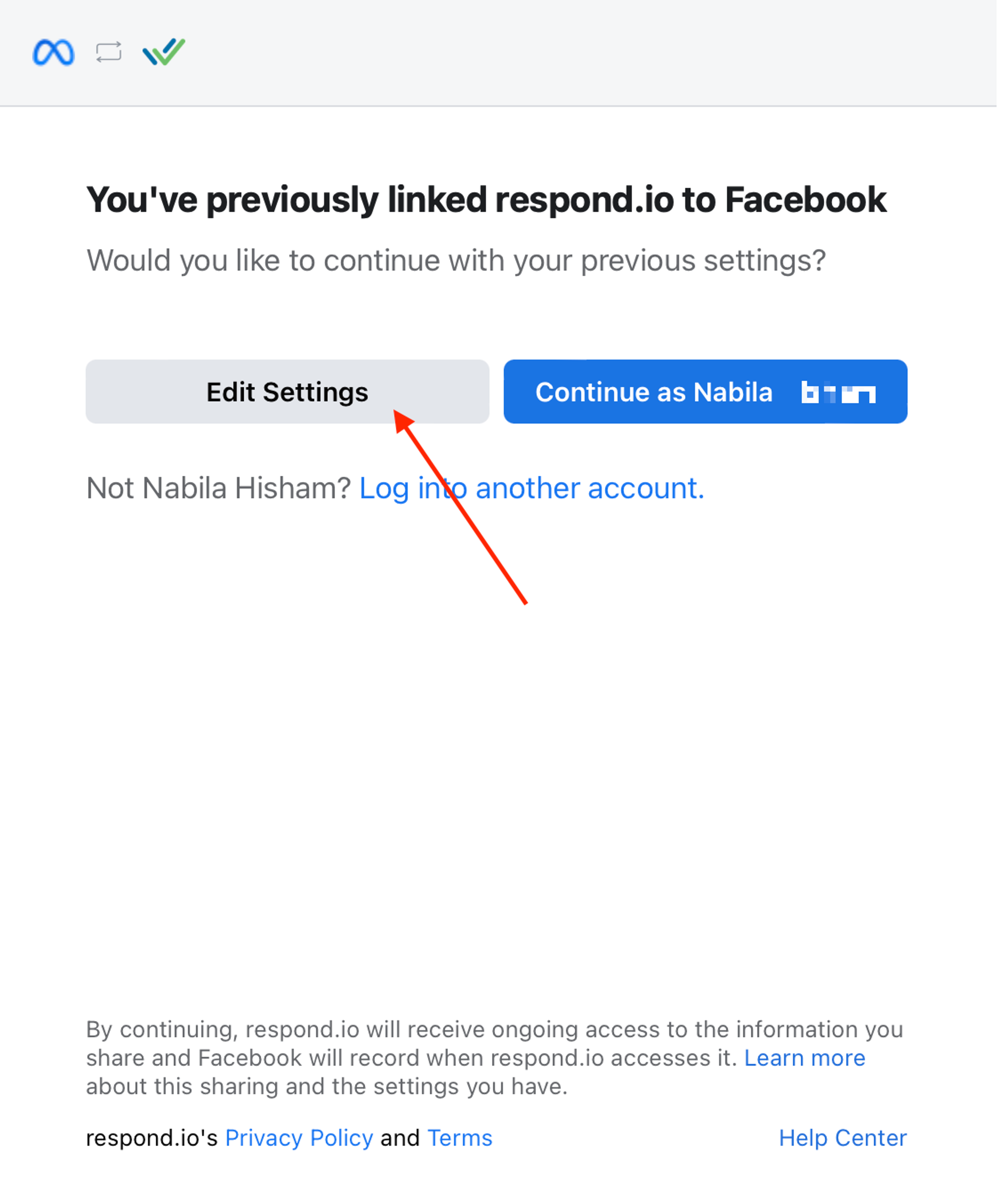
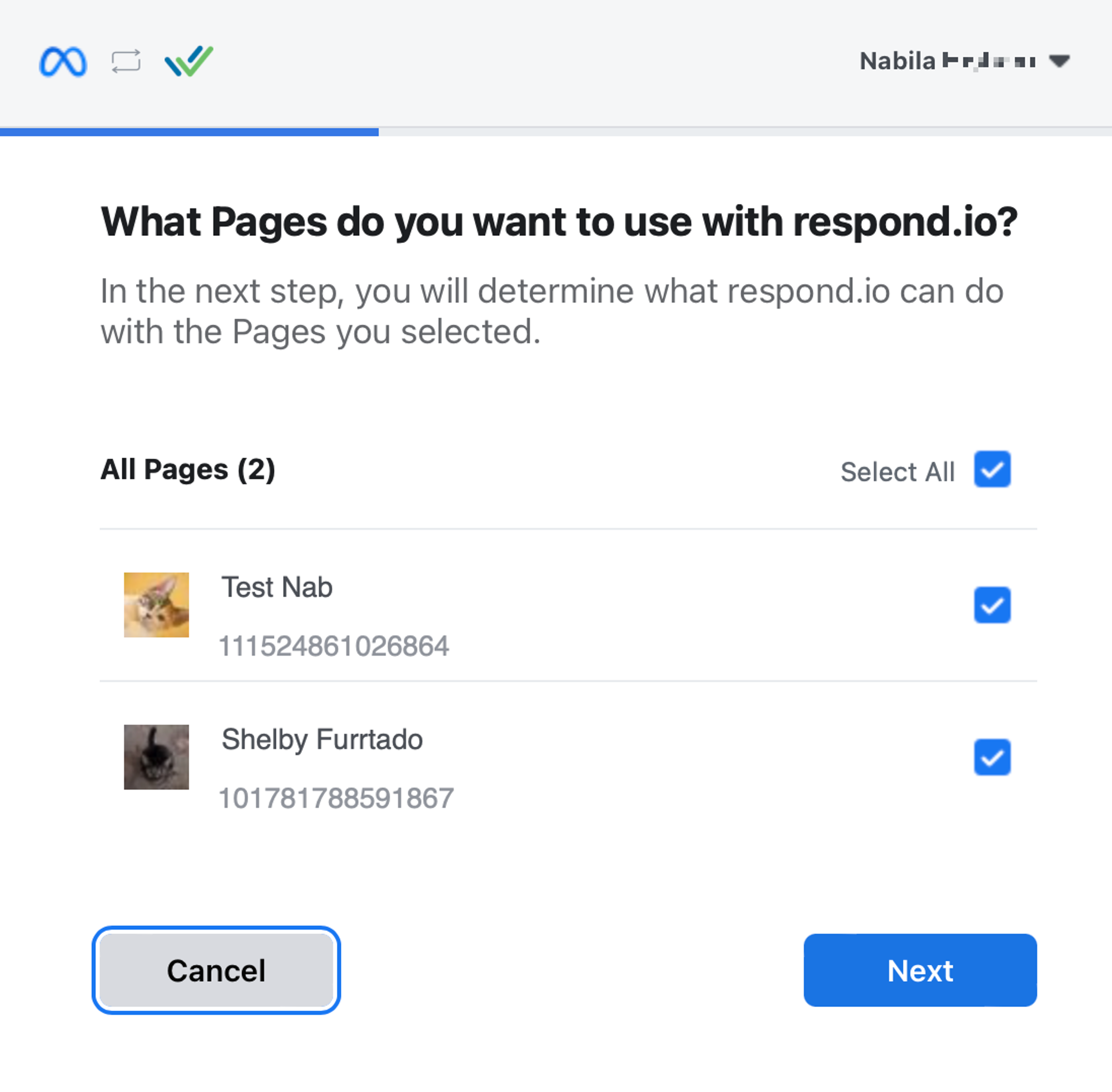
Menu suspenso da página do Facebook mostraSem Dados
Isso pode acontecer quando um bloqueador de anúncios está sendo usado.
Experimente os seguintes métodos:
Use outro navegador como o Chrome, Firefox, Safari ou Opera e reconecte com o Facebook.
Desligue o bloqueador de anúncios temporariamente.
Tela em branco quando conectar ao Facebook é clicado
Isso pode acontecer ao se conectar através de uma rede privada onde o Facebook está bloqueado.
Experimente os seguintes métodos:
Use um navegador diferente como o Chrome, Firefox, Safari ou Opera e reconecte com o Facebook.
Verifique sua internet ou conexão wi-fi e reconecte ao Facebook.
Por que minha página no Facebook não está sendo mostrada?
Este problema pode acontecer se o usuário rejeitar as Permissões do Facebook após clicar em Conectar com o Facebook, ou se a configuração do Facebook não inicializar corretamente.
Passo 1: Navegue para a páginaIntegrações de Negóciosno Facebook e verifique se o respond.io aparece na aba Active
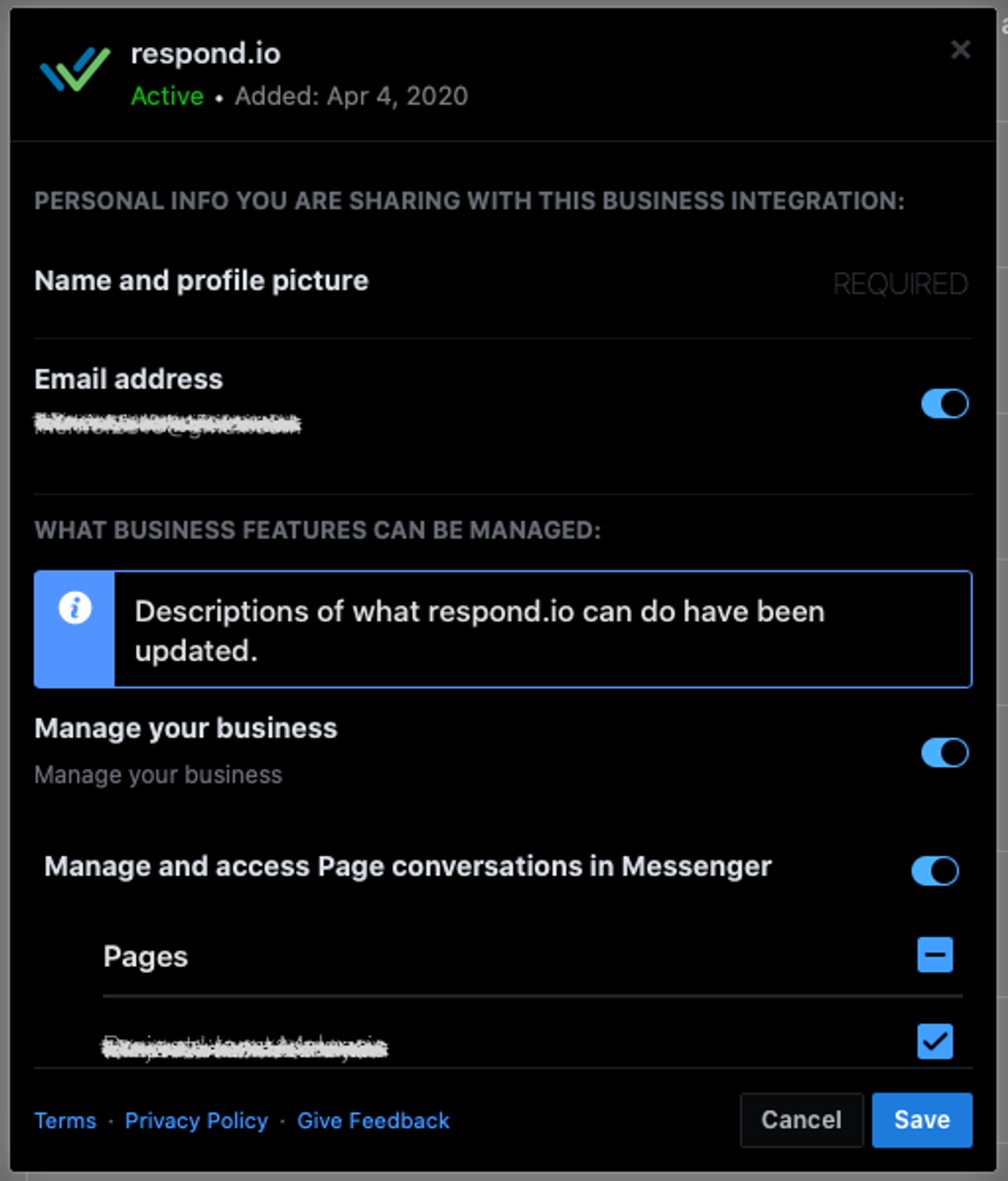
Passo 3: Clique em Salvar e tentar se conectar
Se a página ainda não estiver disponível, vá para a próxima etapa.
Passo 4: Do painel respond.io, clique em Configurações>Canais
Etapa 5: Localize seu canal do Facebook Messenger > Gerenciar > Solucionar problemas
Passo 6: cliqueAtualizar permissãopara atualizar as permissões do Facebook
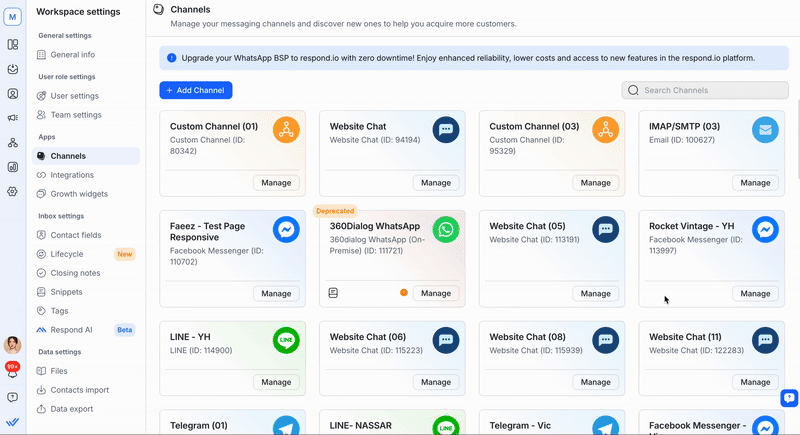
Passo 7: Clique em Editar configurações e selecione a página com problemas. Verifique se a página está selecionada e todas as permissões estão habilitadas para essa página
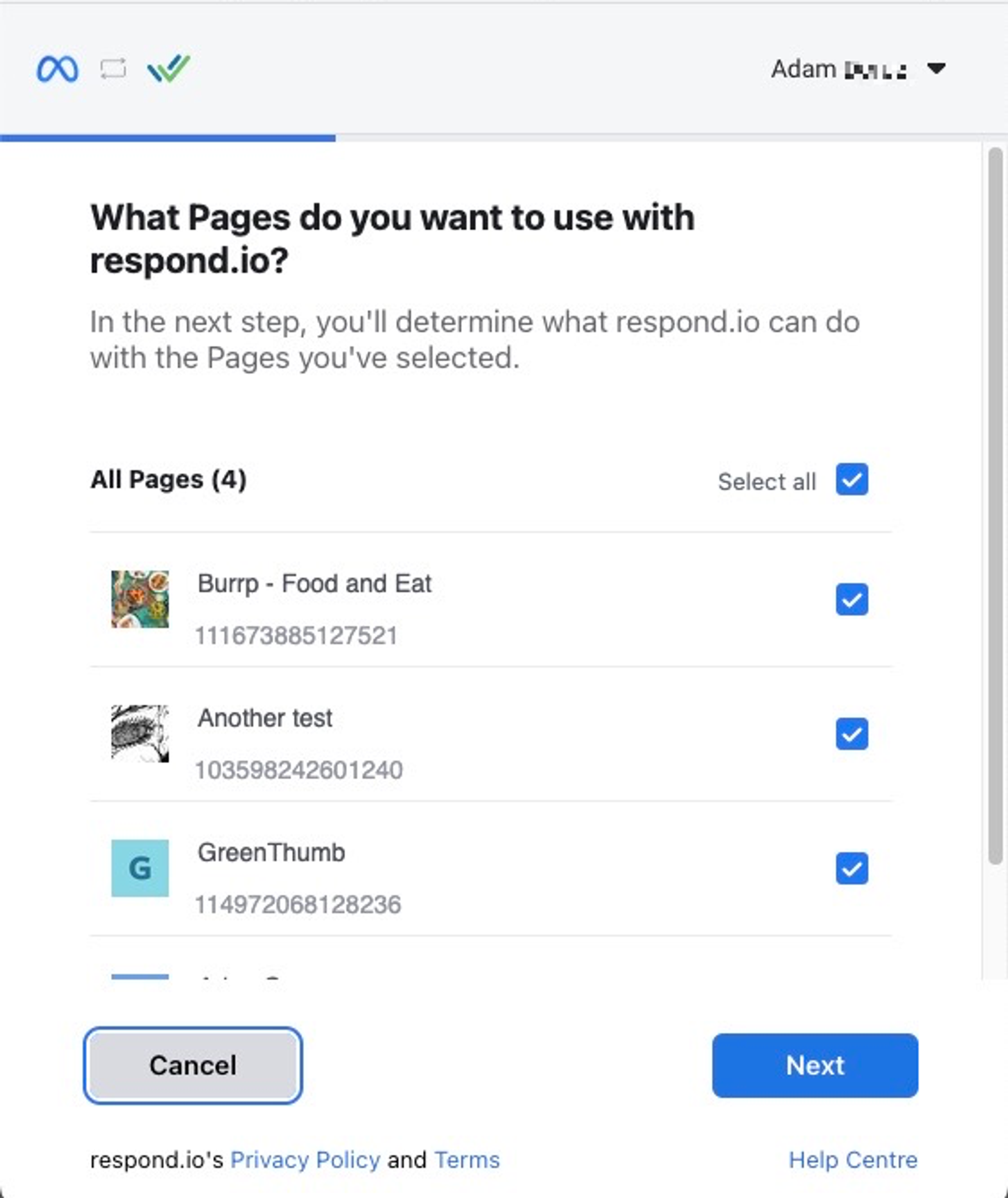
Passo 8: Verificar se todas as permissões estão ativadas para aquela página
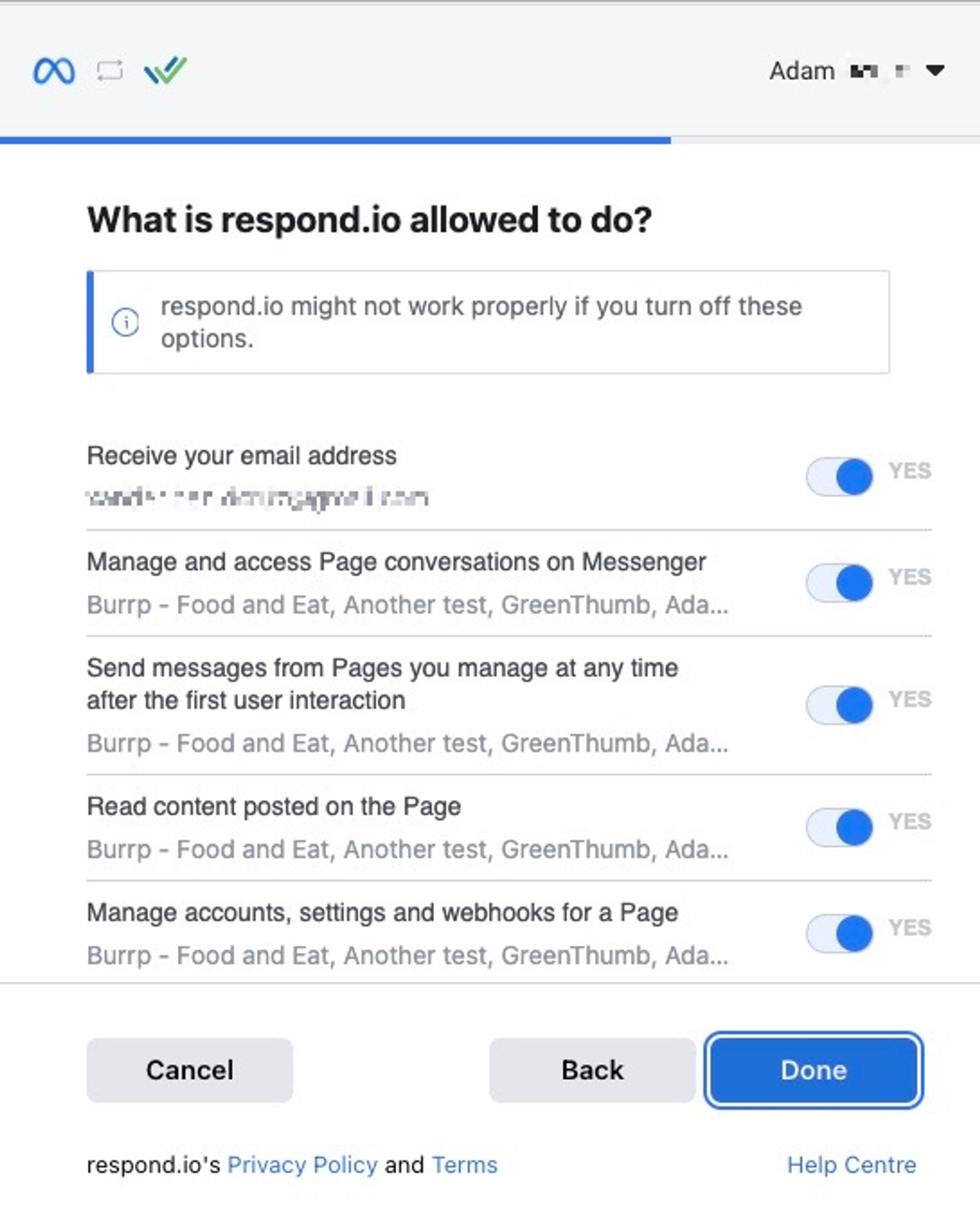
Passo 9: Clique Feito e tente enviar uma mensagem de teste novamente
Por que minhas mensagens no Facebook não estão chegando?
Isto pode acontecer porque suas permissões do Facebook Messenger Channel estão desatualizadas. Uma causa comum é quando você altera sua senha do Facebook. Nesse caso, você precisará atualizar as permissões na plataforma respond.io e atualizar a página
Passo 1: Clique em Configurações > Canais.
Passo 2: Localize seu canal do Facebook Messenger > Gerenciar > Solucionar problemas.
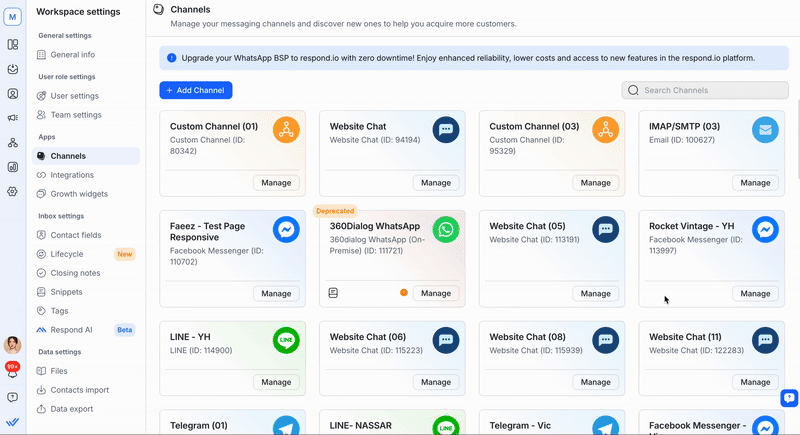
Passo 3: Clique em Atualizar Permissão.
Passo 4: Envie uma mensagem de teste para o canal do Facebook Messenger e verifique se a mensagem foi enviada com sucesso.
Por que não posso receber recibos de leitura?
Suas permissões do Facebook podem estar desatualizadas e precisarão ser atualizadas.
Consulte a solução de problemas para Mensagens não estão chegando sobre como atualizar a permissão da página do Facebook.
Por que não posso enviar mensagens?
Isso pode acontecer se o respond.io não for o receptor primário.
Experimente os seguintes métodos:
Certifique-se de que o respond.io é o Receptor Primário da sua página do Facebook. Siga os passos abaixo para configurar seu Receptor Primário: Navegue até sua página do Facebook e clique em Configurações > Experiência de Novas Páginas > Mensagens Avançadas > Configurações do Aplicativo > Configurar.. Na janela Configurações do aplicativo, defina respond.io como Receptor Primário.
Atualizar permissões do canal. Siga os passos abaixo para atualizar permissões: Clique em Configurações > Canais > navegue até seu Canal do Facebook > clique em Solução de Problemas > Atualizar Permissão.
Por que recebi o erro "A ação é inválida porque não sou o proprietário do thread" ao tentar enviar uma mensagem de saída do módulo Mensagens do respond.io?
Este erro é acionado por restrições específicas associadas com "human_agent" tag dentro do módulo de mensagens, A fim de alargar a janela de mensagens de 24 horas para 7 dias para uma maior flexibilidade na comunicação.
No entanto, mensagens automáticas, incluindo mensagens de fluxo de trabalho, respostas geradas pelo bot, e echoes, não são permitidos pelo Canal após este período se não forem enviados por um agente humano.
As diretrizes do Meta restringem o uso da tag "human_agent" para estas mensagens automatizadas ou para conteúdo não relacionado à consulta do usuário. Se você encontrar o erro, significa que uma mensagem de saída de um fluxo de trabalho tentou usar a tag "human_agent" de uma forma que conflita com estas diretrizes.
Por que encontrei o erro "A tag de agente humano não está disponível para esta página/aplicativo" na integração comercial do Facebook?
Este erro normalmente indica um conflito de roteamento nas mensagens de saída devido a vários apps de mensagens conectados à sua conta do Facebook. Para resolver isso, certifique-se de que respond.io está definido como o app de roteamento padrão em sua mensagem avançada do Facebook para roteamento de conversas.
Por que encontrei o erro "Erro ao validar o token de acesso: a sessão foi invalidada porque o usuário alterou a senha ou o Facebook alterou a sessão por motivos de segurança" ao tentar enviar uma mensagem?
Esse erro ocorrerá se você atualizou recentemente suas credenciais do Facebook. Isso pode interromper a conexão do canal na nossa plataforma, levando a erros ao enviar mensagens.
Para resolver esse problema, você precisa atualizar as permissões de canal em nossa plataforma usando suas credenciais atualizadas do Facebook. Este processo requer um papel de Administrador. Ao atualizar as permissões, você restabelecerá a conexão com as novas credenciais, garantindo que suas mensagens de saída sejam enviadas com sucesso, sem encontrar erros.
Por que o nome da pessoa que me entra em contato via Facebook Messenger não é exibido, e eu vejo apenas um número de contato genérico?
Este é o comportamento esperado após uma atualização recente do Meta. Atualmente, a API de perfil de usuário não suporta a recuperação de informações de perfil para as contas de Messenger criadas usando um número de telefone.
Por que o botão "Começar" não abre uma conversa?
Seguindo uma atualização recente, clicar no botão "Começar" no Facebook Messenger cria um novo contato, mas não abre a conversa. A conversa só será aberta quando você enviar uma mensagem. Esse é o comportamento esperado e não um problema. Temos um recurso solicitado para mudar potencialmente esse comportamento no futuro. Você pode acompanhar e votar este recurso pedido aqui.
O que acontece quando eu deleto um canal no Facebook?
Excluir um canal do Facebook não irá remover os Contatos ou histórico de bate-papo associado.
O histórico de bate-papo está vinculado aos seus Contatos, por isso, a menos que você exclua manualmente um Contato do módulo de Contatos, tanto o Contato quanto seu histórico de conversas permanecerão no espaço de trabalho.
Quando você reconectar o mesmo canal do Facebook e receber uma mensagem do mesmo Contato, um novo Contato será criado.
Por que não consigo desativar o botão "Começar" nas minhas páginas do Facebook?
Se você desativou a opção "Botão Começar para a tela de Boas-Vindas do seu Messenger", mas o botão ainda aparece, siga estas etapas para resolver o problema:
Vá em Configurações > Configurações do Espaço de Trabalho > Canais > Facebook Messenger > Gerenciar > Solução de Problemas > Permissão de Recarregamento.
Depois de atualizar a permissão, navegue para Configuração e ative "Botão Começar para a tela de boas-vindas do seu Messenger". Clique Salvar Alterações.
Em seguida, desabilite o botão "Começar para a tela de boas-vindas do seu Messenger" novamente e clique em Salvar Alterações.




